Χρησιμοποιήστε το Συλλέκτη στοWord για να αποκόψετε πολλά μπλοκ κειμένου ή άλλου περιεχομένου και να τα επικολλήσετε σε άλλο σημείο του εγγράφου ή σε ένα άλλο Word έγγραφο. Το Spike είναι παρόμοιο με την πραγματική φυσική αύξηση που χρησιμοποιείται σε πολλά εστιατόρια: όταν έχετε πληρώσει το λογαριασμό σας, έχει κολλήσει στην αιχμή με άλλους πληρωμένους λογαριασμούς. Παρομοίως, μπορείτε να τοποθετήσετε πολλά στοιχεία στο Συλλέκτη και, στη συνέχεια, να επικολλήσετε όλο αυτό το περιεχόμενο ταυτόχρονα. Ο Συλλέκτης είναι διαφορετικός από το Πρόχειρο Windows, το οποίο αποθηκεύει μόνο ένα αντιγραμμένο στοιχείο κάθε φορά.
Σε αυτό το θέμα
Προσθήκη περιεχομένου στο Συλλέκτη
Μπορείτε να χρησιμοποιήσετε τον Συλλέκτη για να αποκόψετε οτιδήποτε μπορείτε να αποκόψετε στο πρόχειρο Windows, για παράδειγμα, κείμενο, πίνακες ή εικόνες.
Επιλέξτε το περιεχόμενο που θέλετε να αποκόψετεWord και πατήστε το συνδυασμό πλήκτρων Ctrl+F3. Το επιλεγμένο στοιχείο αποκόπτεται από το αρχικό έγγραφο και προστίθεται στο Συλλέκτη. Εάν θέλετε να το αντιγράψετε μόνο αντί για αποκοπή, πατήστε το συνδυασμό πλήκτρων Ctrl+Z για να αναιρέσετε την αποκοπή. Το περιεχόμενο παραμένει αντιγραμμένο στο Συλλέκτη.
Μπορείτε να επαναλάβετε αυτήν τη διαδικασία όσες φορές θέλετε. Κάθε στοιχείο αποκοπής αποθηκεύεται στο Συλλέκτη.
Επικόλληση περιεχομένου από το Συλλέκτη
Υπάρχουν πολλοί τρόποι για να επικολλήσετε περιεχόμενο από το Συλλέκτη.
Επικόλληση όλων και απαλοιφή του Συλλέκτη
Εάν γνωρίζετε ότι χρειάζεται να επικολλήσετε το περιεχόμενο στο Συλλέκτη μόνο μία φορά, πατήστε το συνδυασμό πλήκτρων Ctrl+Shift+F3 για να τα επικολλήσετε όλα στην τρέχουσα θέση. Αυτό αδειάζει τον Συλλέκτη.
Επικόλληση όλων πληκτρολογώντας ακίδα
Εάν θέλετε να επικολλήσετε το περιεχόμενο του Συλλέκτη σε πολλές θέσεις ή έγγραφα, πληκτρολογήστε ακίδα και πατήστε το πλήκτρο Enter για να τα επικολλήσετε όλα στην τρέχουσα θέση χωρίς να αδειάσετε το Συλλέκτη. Επαναλάβετε αυτήν τη διαδικασία οπουδήποτε χρειάζεστε το περιεχόμενο.
Επικόλληση όλων των επιλογών με χρήση της Κορδέλας
Μπορείτε να χρησιμοποιήσετε την κορδέλαWord για να επικολλήσετε όλο το περιεχόμενο στο Συλλέκτη χωρίς να το αδειάσετε.
-
Επιλέξτε την καρτέλα Εισαγωγή της κορδέλας και ανοίξτε το μενού Εξερεύνηση Γρήγορων Τμημάτων .
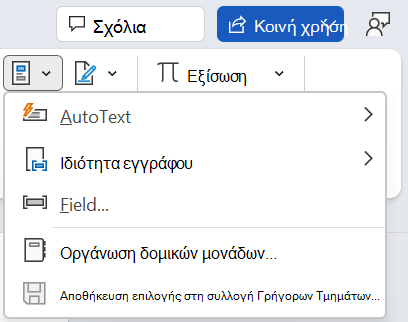
-
Επιλέξτε Αυτόματο Κείμενο > Συλλέκτη. Το περιεχόμενο του Συλλέκτη επικολλείται στην τρέχουσα θέση.
Μπορείτε να επαναλάβετε αυτά τα βήματα οπουδήποτε χρειάζεστε το περιεχόμενο.











